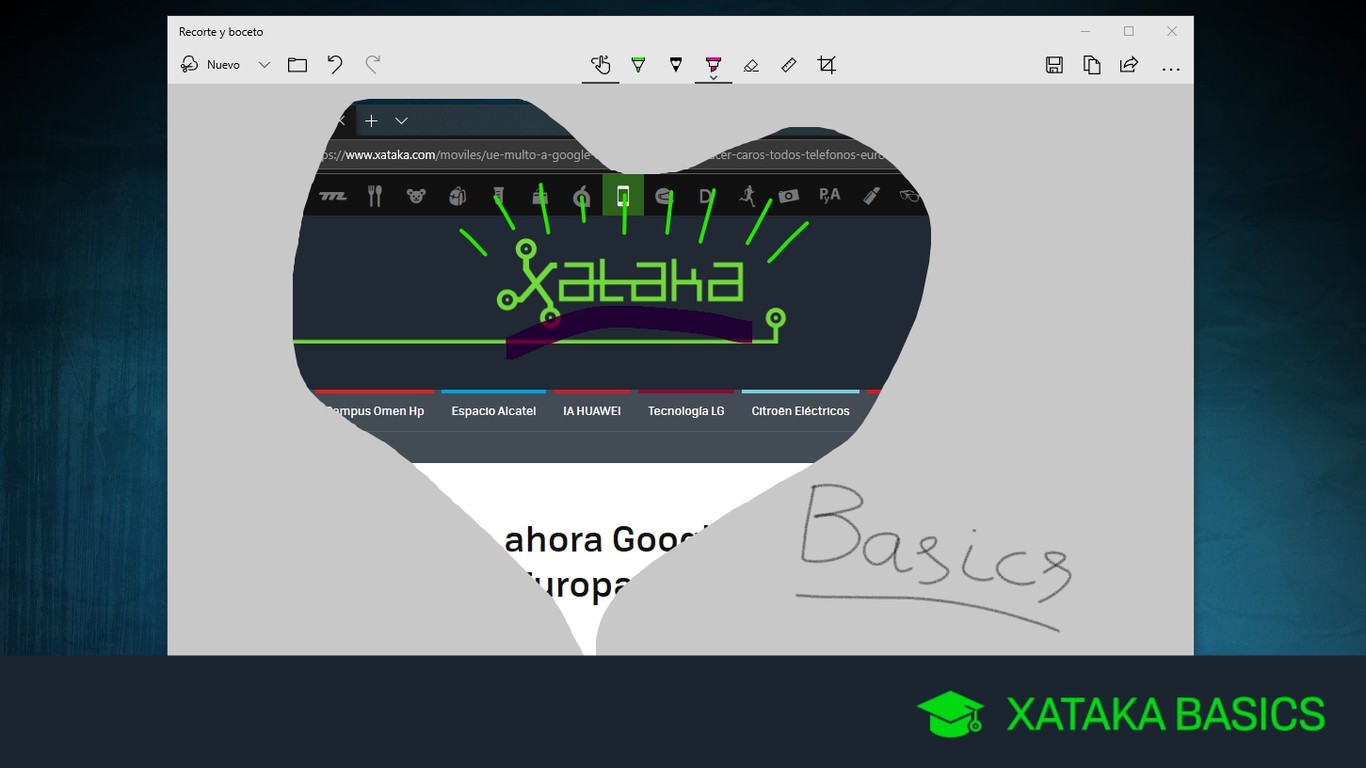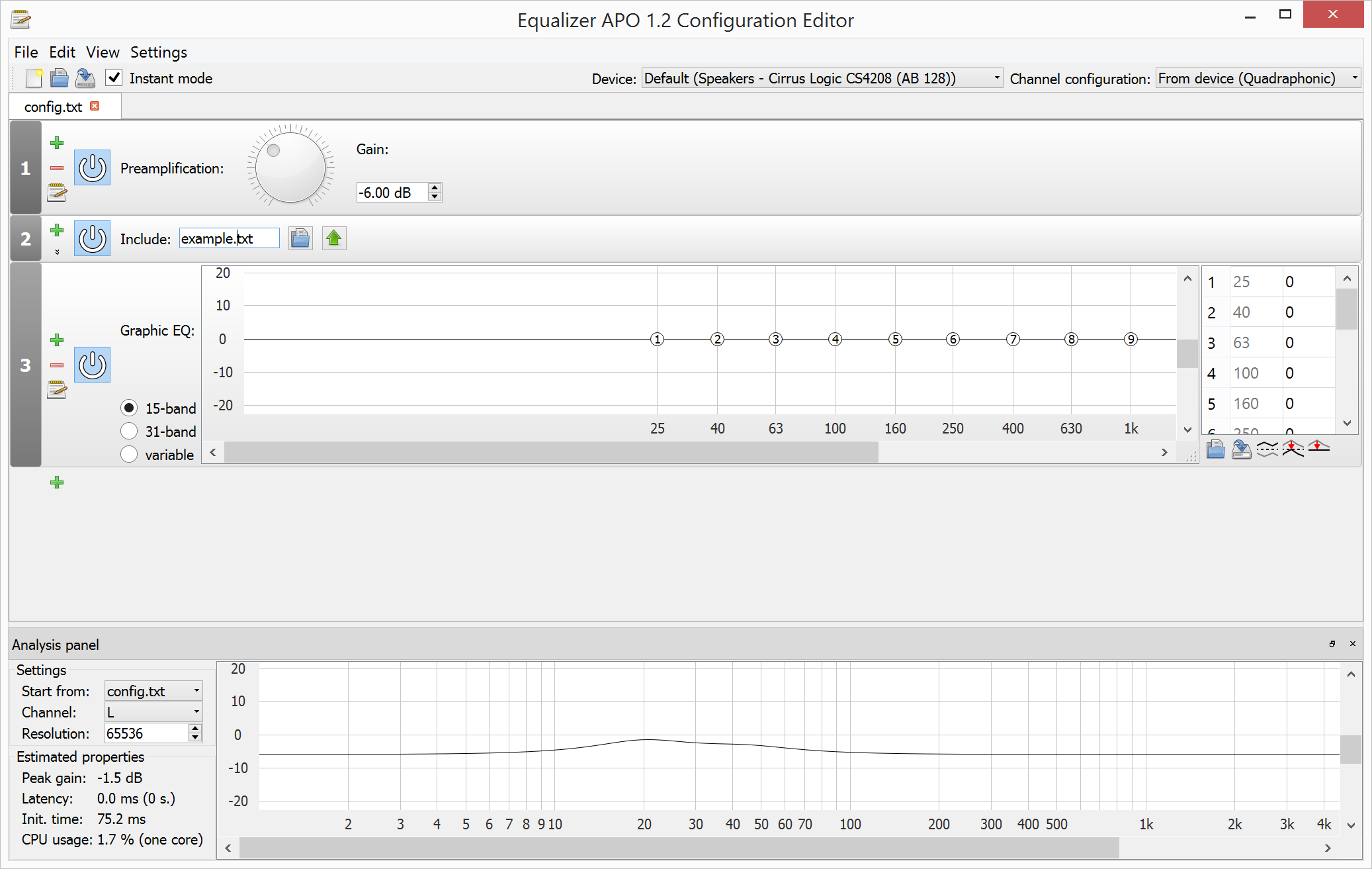Cómo hacer capturas en Windows 10
Las capturas de pantalla son una herramienta muy útil cuando necesitamos guardar información, mostrar algo a alguien o incluso resolver problemas.
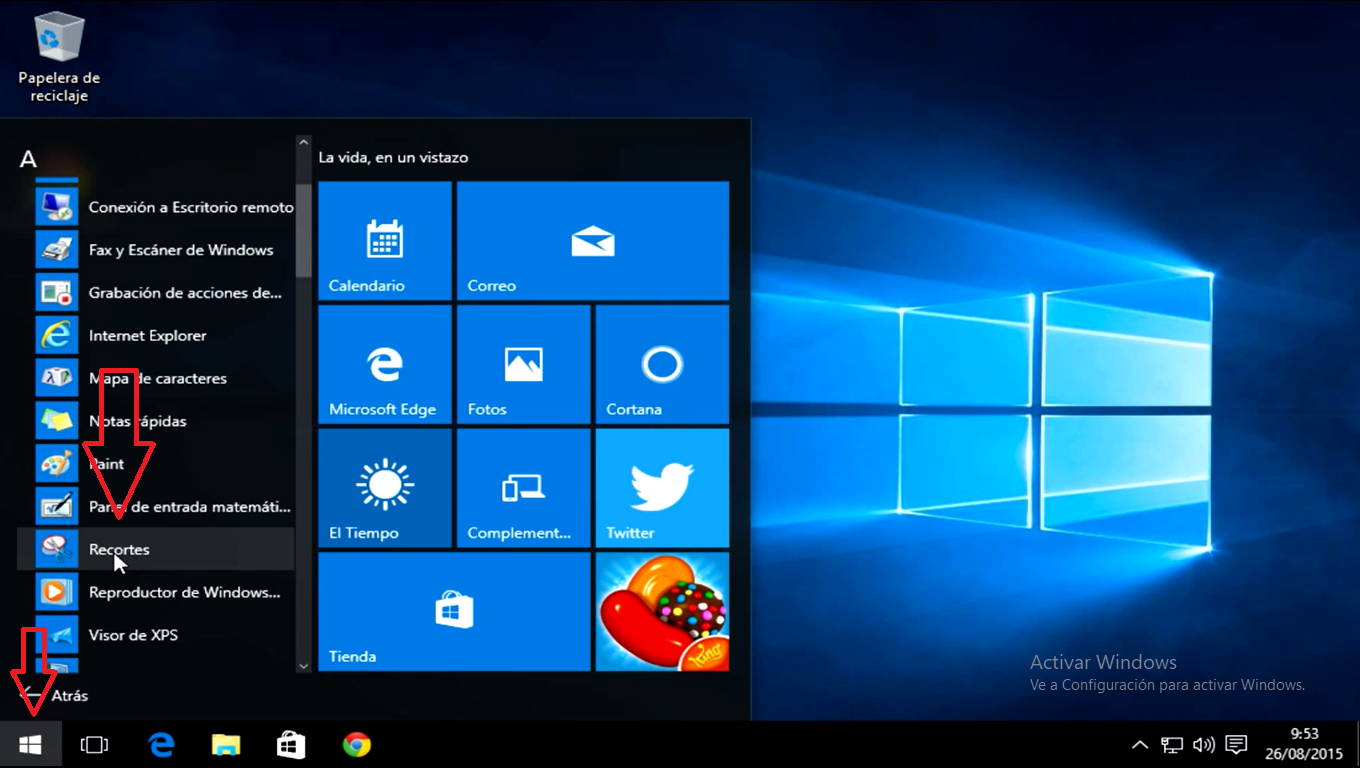
Afortunadamente, Windows 10 ofrece varias formas de hacer capturas de pantalla de forma rápida y sencilla. En este artículo, te enseñaré diferentes métodos para winfows la pantalla en Windows 10.
Método 1: Utilizando la tecla Imprimir pantalla
El método más sencillo es utilizar la tecla "Imprimir pantalla" del teclado.
Al presionar esta tecla, se tomará una captura de pantalla de toda la pantalla y se copiará al portapapeles de Windows.
Para guardar la captura de pantalla en un archivo, abre un programa de edición de imágenes como Paint, presiona "Ctrl + V" para pegar la captura en el lienzo y guarda el archivo con el formato deseado.
Método 2: Capturar solo la ventana activa
Si solo deseas capturar la ventana activa en lugar de toda la pantalla, puedes utilizar la combinación de teclas "Alt + Imprimir pantalla".
Esto tomará una captura de la ventana activa y la copiará al portapapeles.
A continuación, abre Paint u otro programa de edición de imágenes, presiona "Ctrl + V" para pegar la captura y guárdala como desees.
Método 3: Utilizando la herramienta de recorte
Windows 10 también ofrece una herramienta de recorte integrada que te permite seleccionar manualmente la parte de la pantalla que deseas capturar.
Para acceder a capturad herramienta, haz clic en el botón "Inicio" y busca "Recortes" en la barra de búsqueda.
Haz clic en la aplicación "Recortes" para abrirla.
Una vez que estés en la herramienta de recorte, haz clic en "Nuevo" y selecciona la parte de la pantalla que deseas capturar con el ratón.

Después de hacer la selección, la captura se abrirá en la ventana de la herramienta, donde puedes guardarla o realizar anotaciones.
Método 4: Atajos de teclado adicionales
Además de los métodos anteriores, Windows 10 también ofrece otros atajos de teclado para capturar la pantalla. Algunos de los atajos más útiles son los siguientes:
- Windows + Shift + S: Toma una captura de pantalla de una parte seleccionada de la pantalla y la copia al portapapeles.
- Windows + PrtScn: Toma una captura de pantalla de toda la pantalla y la guarda automáticamente en la carpeta "Capturas de pantalla" de la biblioteca Imágenes.
Con estos atajos de teclado adicionales, puedes capturar la pantalla de manera más eficiente según tus necesidades.
En resumen, Windows 10 ofrece varias formas de hacer capturas de pantalla de forma rápida hcaer sencilla.

Ya sea que necesites capturar toda la pantalla, solo la ventana activa o seleccionar manualmente una parte de la pantalla, estos métodos te ayudarán a guardar la información que necesitas.
¡Experimenta con los diferentes métodos y encuentra el que mejor funcione para ti!